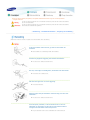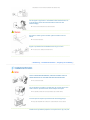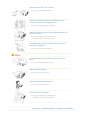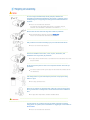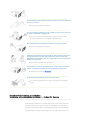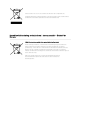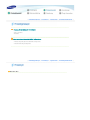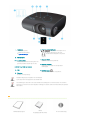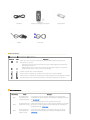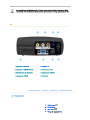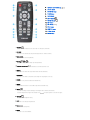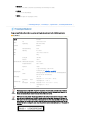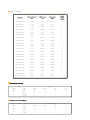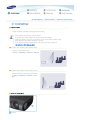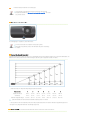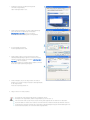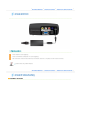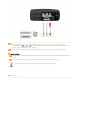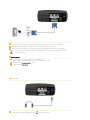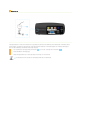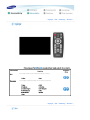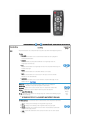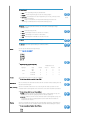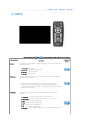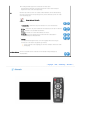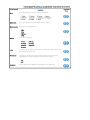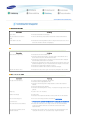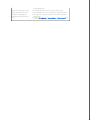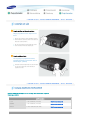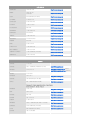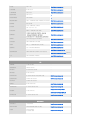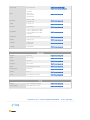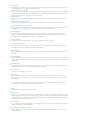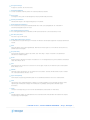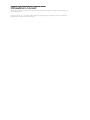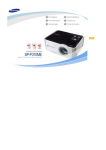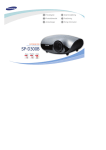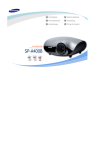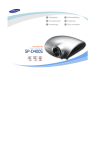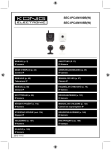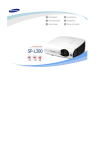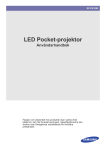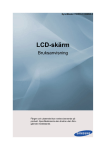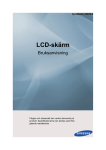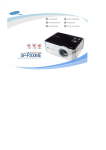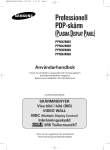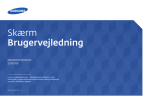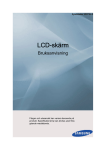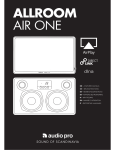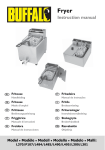Download Samsung SP-P400BX Bruksanvisning
Transcript
För att undvika skador på egendom, läs följande säkerhetsföreskrifter noga och använd produkten i enlighet med dem. Om du inte följer instruktioner som är markerade med denna symbol kan det orsaka personskador, till och med livshotande. Om du inte följer instruktioner som är markerade med denna symbol kan det orsaka personskador eller skador på produkten eller egendom. | Elanslutning | Installationsinformation | Rengöring och användning | [Bilderna är endast för referens, de gäller inte vid alla tillfällen (eller i alla länder).] Se till att kontakten sitter tätt fast, gör den inte det medför det brandfara. z När kontakten inte är fullständig medför det brandfara. Använd inte glappande vägguttag eller skadade strömkablar. z Det finns risk för elektrisk stöt eller brand. Rör inte, under några omständigheter, elkontakten med våta händer. z Det medför risk för elektrisk stöt. Sätt inte flera apparater i ett enda vägguttag. z Det medför brandfara. Ställ inte tunga saker på nätsladden. Undvik att böja, dra eller vrida nätsladden. z Det finns risk för elektrisk stöt eller brand. Innan du flyttar produkten, se till att strömmen är av och ta ut nätsladden ur vägguttaget. Se även till att alla anslutna kablar är urdragna från sina enheter innan du flyttar den. z Att flytta produkten utan att dra ur nätsladden kan orsaka skador på nätsladden och kan medföra brandrisk eller elektrisk stöt. För att koppla ur apparaten ur strömkällan måste kontakten dras ut ur strömuttaget, därför skall strömkontakten alltid vara fullt funktionsduglig. z Det kan orsaka elektriska stötar eller eldsvåda. Dra alltid ur sladdar genom att hålla i själva kontakten och inte kabeln. z Det medför brandfara. Koppla ur produkten från strömkällan innan du gör ren den. z Det finns risk för elektrisk stöt eller brand. | Elanslutning | Installationsinformation | Rengöring och användning | FÖR ATT FÖRHINDRA BRANDRISK, FÖRVARA LEVANDE LJUS OCH ANNAN ÖPPEN ELD PÅ AVSTÅND FRÅN DEN HÄR PRODUKTEN. z Det medför brandfara. Om du installerar produkten i ett skåp eller på en hylla, låt inte den främre delen av produkten sticka ut från skåpet eller hyllan. z En fallande produkt kan förstöra produkten eller orsaka skador. Se till att placera adaptern på avstånd från värmeanläggningar. z Höljet på nätsladden kan smälta och orsaka elektrisk stöt eller brand. Installera inte produkten på platser som exponeras för olja, rök, fukt eller vatten (regnvatten), eller i ett fordon. z Det finns risk för elektrisk stöt eller brand. Installera inte produkten på platser utan ventilation, som till exempel en bokhylla eller en inbyggd garderob. z Det kan orska brand eller skador på produkten. Installera inte på en ostabil plats, till exempel på ett stativ som är mindre än produkten. z Se till att hålla produkten utom räckhåll för barn. Produkten kan falla och orsaka personskada. Om det blir åskväder, stäng omedelbart av systemet och dra ut nätsladden ur vägguttaget. z Det finns risk för elektrisk stöt eller brand. Se till att produktens ventiler inte täcks över med en duk eller gardin. z Det kan orska brand eller skada produkten. Ställ ned produkten försiktigt. z Gör du det kan det orsaka skador. Tappa inte produkten när du flyttar den. z Gör du det kan det orsaka skador. Se till att barn inte når produkten. z Se till att hålla produkten utom räckhåll för barn. Produkten kan falla och orsaka personskada. | Elanslutning | Installationsinformation | Rengöring och användning | För inte in några metallföremål, såsom grillspett, ståltråd eller antändbara föremål såsom tändstickor eller papper i produkten genom ventilöppningarna och öppningarna samt genom strömkontakterna för PC/Video. z Det finns risk för elektrisk stöt eller brand. Om vatten eller något främmande ämne kommer in i produkten, stäng av produkten, dra ut nätsladden ur vägguttaget och kontakta ett Servicecenter Montera inte isär eller försök att laga eller modifiera produkten. z När produkten behöver repareras, kontakta ett Servicecenter. Det finns risk för elektrisk stöt eller skador på produkten. Håll produkten borta från brandfarlig spray och andra liknande ämnen. z Det finns risk för brand eller explosion. Placera inte behållare med vatten, vaser, drycker, kemikalier, små metallbitar eller tunga saker på produkten. z Om någon sak eller vätska kommer in i produkten kan det orsaka elektrisk stöt, brand eller personskada. Se till att inga barn placerar saker som exempelvis leksaker eller kakor på produkten. z Om ett barn försöker sträcka sig efter någon av dessa saker kan produkten falla ner och skada barnet. Titta aldrig direkt in i ljuset från lampan på fronten och projicera aldrig bilden in i ögon. z Det är farligt, speciellt för barn. När du tar ur batterier ur fjärrkontrollen, måste du se upp så att inga barn får tag i batterierna och sväljer dem. Förvara batterierna utom räckhåll för barn. z Om någon råkar svälja batterier, kontakta omedelbart läkare. Om det kommer rök, ovanliga ljud eller det luktar bränt från produkten, stäng genast av systemet, dra ut nätsladden ur vägguttaget och kontakta ett Servicecenter. z Det finns risk för elektrisk stöt eller brand. Om kontaktstiftet eller uttaget exponeras för damm, vatten eller främmande ämnen, gör rent det. z Det finns risk för elektrisk stöt eller brand. Gör ren produkten försiktigt genom att använda en mjuk torr trasa efter att du dragit ut nätsladden ur vägguttaget. z Gör inte ren produkten med kemikalier som till exempel vax, bensin, alkohol, lacknafta, insektsmedel, arom, smörjmedel, rengöringsmedel e.t.c. Dra ur nätsladden när produkten inte används under längre perioder. z Det finns risk för elektrisk stöt eller brand. Kontakta ett auktoriserat servicecenter då en skärm installeras på en plats med mycket damm, höga eller låga temperaturer, platser med för hög luftfuktighet eller kemikalier, där den används dygnet runt som exempelvis flygplatser och stationer. z Detta kan leda till allvarliga skador på din skärm. När produkten har tappats eller dess fodral är trasigt, stäng av produkten och dra ur nätsladden, då detta kan orsaka elektrisk stöt eller brand. z I sådana här fall, kontakta ett Servicecenter. Se till att fjärrkontrollen läggs på ett bord eller en bänk. z Om du kliver på fjärrkontrollen kan du ramla och slå dig eller så kan produkten skadas. Korrekt avfallshantering av produkten (elektriska och elektroniska produkter) - Endast för Europa Denna markering på produkten och i manualen anger att den inte bör sorteras tillsammans med annat hushållsavfall när dess livstid är över. Till förebyggande av skada på miljö och hälsa bör produkten hanteras separat för ändamålsenlig återvinning av dess beståndsdelar. Hushållsanvändare bör kontakta den återförsäljare som sålt produkten eller sin kommun för vidare information om var och hur produkten kan återvinnas på ett miljösäkert sätt. Företagsanvändare bör kontakta leverantören samt verifiera angivna villkor i köpekontraktet. Produkten bör inte hanteras tillsammans med annat kommersiellt avfall. Korrekt avfallshantering av batterierna i denna produkt - Endast för Europa (Gäller EU och andra europeiska länder med särskild batteriåtervinning.) Denna markering på batteriet, i manualen eller på förpackningen anger att batterierna i denna produkt inte bör slängas tillsammans med annat hushållsavfall. De kemiska symbolerna Hg, Cd eller Pb visar i förekommande fall att batterierna innehåller kvicksilver, kadmium eller bly i mängder överstigande de gränsvärden som anges i EU-direktivet 2006/66. Om batterierna inte slängs på ett ansvarsfullt sätt kan dessa substanser utgöra en fara för hälsa eller miljö. Hjälp till att skydda naturresurser och bidra till materialåtervinning genom att sortera batterierna separat från annat avfall och lämna in dem på en återvinningsstation. | Produktegenskaper | Produktvyer | Fjärrkontroll | Produktspecifikationer | Den nya affärsprojektorn för stor rörlighet - Liten till storleken. - Lättviktare. Nästa generations bakgrundsljuskälla, indikatorlampa - Effektivt energisnål genom användandet av lågt volttal. - Halvpermanent lång livstidsgaranti. | Produktegenskaper | Produktvyer | Fjärrkontroll | Produktspecifikationer | Främre/övre sidan 1. Indikatorer 6. Knappen Flytta/Välj/Volym / : Använd den här knappen för att - TEMP (Röd lysdiod) flytta eller välja ett alternativ inom en meny. - STAND BY (Blå lysdiod) ※ : Använd den här knappen för att justera Se lysdiodsindikeringar. volymen. 2. Objektivskydd 7. Knappen MENU 3-1. Justerbara fötter Används för att visa menyskärmen. Du kan justera skärmens position genom att flytta de justerbara fötterna upp och ned. 3-2. Hål för att hålla fast stativet 4. Lins 8. Knappen SOURCE Använd den här knappen för att välja extern enhetssignal. 9. STRÖM-knapp ( ) Används för att slå på och av projektorn. 5. Fokusring Används för fokusjustering. Knapparna längst upp på projektorn är touchknappar. Tryck lätt på dem med fingrarna för att använda dem. Vid användning av stativ ska du se till att använda en skruvlängd på 5,5 mm eller mindre. Om skruven är längre än 5,5 mm kan du inte fixera projektorn ordentligt mot stativet, vilket kan leda till skada på projektorn eller stativet. Förpackningens innehåll Snabbinstallationsguide Garanti (Ej tillgängligt på alla platser) CD för bruksanvisning Fjärrkontroll Strömkabel / batterier (Ej tillgängligt på alla platser) Adapter Rengöringsduk D-Sub-kabel Lysdiodsindikatorer :Lampan är på STAND BY :Lampan blinkar :Lampan är av TEMP Information Denna status visas när projektorn förbereder drift efter att POWER-knappen på projektorn eller fjärrkontrollen har tryckts in. - Denna status visas när projektorn förbereder drift efter att POWER-knappen på projektorn eller fjärrkontrollen har tryckts in. - POWER-knappen trycks in för att slå av projektorn och kylsystemet är aktiverat för att kyla ned projektorns insida. (Varar i omkring 1 minut och 30 sekunder) Projektorn används under normala förhållanden. Se Mätt 1 nedan om kylfläkten inuti projektorn inte används under normala förhållanden. Strömmen slås av automatiskt när temperaturen inuti projektorn ligger utanför kontrollgränsen. Se Mätt 2. Detta tillstånd inträffar när kompensationsfunktionen för autofärg har påträffat ett fel. Se Mätt 3. Rensa indikatorproblem Klassificering Mätt 1 Status Mätningar När kylfläktsystemet Om symptomen finns kvar även efter urkoppling och när du återansluter inte används under strömsladden och slår på projektorn ska du kontakta produktleverantören eller normala förhållanden. vårt servicecenter. Justera installationspositionen för din projektor genom att läsa Mätt 3 När temperaturen inuti installationsanvisningarna ovan. Kyl ned din projektor ordentligt och sätt sedan projektorn blir för hög. på den igen. Om samma problem inträffar kontinuerligt ska du kontakta din produktleverantör eller servicecenter. Mätt 3 När sensorsystemet Kyl ned din projektor ordentligt och sätt sedan på den igen. Om samma inuti projektorn inte problem inträffar kontinuerligt ska du kontakta din produktleverantör eller fungerar normalt. servicecenter. Den här projektorn har ett kylfläktssystem för att förhindra enheten från överhettning. Användningen av fläkten kan orsaka ljud, som inte påverkar produktens prestanda. Ingen ersättning eller återköp utgår på grund av ljudet. Baksidan 1. Ingångsporten VIDEO IN 5. Kensington-lås 2. Ingångsport VIDEO/PC AUDIO IN 6. Ingångsporten PC IN 3. Signalmottagare för fjärrkontroll 7. Ingångsporten SERVICE 4. Ingångsporten POWER 8. Hörlursuttag | Produktegenskaper | Produktvyer | Fjärrkontroll | Produktspecifikationer | 1. POWER-knapp ( 2. SOURCE-knapp 3. MENU-knapp( 4. Flytta( ) ) )/ ( )-knapp 5. VERTICAL KEYSTONE-knapp ( 6. INSTALL-knapp 7. STANDARD-knapp 8. P.SIZE-knapp 9. QUICK-knapp 10. MUTE-knapp ( ) 11. RETURN-knapp( ) 12. EXIT-knapp 13. VOL-knapp ( ) 14. STILL-knapp 15. MONITOR-knapp 16. P.MODE-knapp 17. MOVIE-knapp 1. POWER ( ) Använd den här knappen när du vill slå på och stänga av produkten. 2. SOURCE Används för att markera eller välja anslutningsstatus för externa enheter. 3. MENU ( ) Används för att visa menyskärmen. 4. Flytta( )/ ( ) Används för att gå till eller välja varje menyalternativ. 5. VERTICAL KEYSTONE ( ) Använd det här alternativet när skärmen visas med trapezoid-form. 6. INSTALL Används för att vända den projicerade bilden framåt eller bakåt. 7. STANDARD Används för att ställa in projektorn till rätt läge när omgivningen är för ljus. 8. P.SIZE Används för att justera storleken för bildskärmen. 9. QUICK Använd denna funktion för att snabbt välja senast använda meny. 10. MUTE ( ) Tryck för att stänga av ljudet tillfälligt. Visas längst ned till vänster på skärmen. Tryck på knappen MUTE igen eller knappen VOL( 11. RETURN ( ) Går tillbaka till föregående meny. 12. EXIT Används för att stänga menyskärmen. 13. VOL ( ) Justerar även ljudvolymen. 14. STILL Används för att visa stillbilder. ) när ljudet tystnar för att höra det igen. ) 15. MONITOR Används för att ställa in projektorn till optimalt läge vid användning som skärm. 16. P.MODE Används för att välja bildläge. 17. MOVIE Välj det här läget när omgivningen är mörk. | Produktegenskaper | Produktvyer | Fjärrkontroll | Produktspecifikationer | Design och specifikationer för produkten kan ändras utan föregående meddelande i syfte att förbättra prestandan. Specifikationer Modell SP-P400 Strl 13,97 mm/0,55 tum Upplösning 800 x 600 (SVGA) Panel Ljuskälla Indikator Strömförbrukning 53 W Spänning DC 14V 4A Effekt Mått 147,5 x 64,5 x 145,5 mm Vikt 900 g Ljusstyrka 150 ANSI Kontrast 1000:1 Nyckelfunktioner Skärmstorlek (Diagonal) 20” till 80" Projektionsintervall 0,68 - 2,83 m Keystone Lodrät 1) Typ av anslutning : 15Pin D-Sub PC 2) Frequency (Se skärmlägen som stöds). Ingångssignal Sändningssignaler som stöds: NTSC, PAL, SECAM(Signalerna VIDEO PAL-60 och PAL-Nc stöds inte.) Röstutgång 1W + 1W Temperatur Användarmiljö temperatur 0 °C ~ 40 °C (32 °F ~ 104 °F), Luftfuktighet (10 % ~ 80 %) och luftfuktighet Ljud DriftsFörvarings temperatur -20 °C ~ 45 °C (-4 °F ~ 113 °F) , - Luftfuktighet (5 % ~ 95 %) 30dB Den här utrustningen av klass B är utformad för hemmabruk och kontorsbruk. Utrustningen har registrerats enligt EMI för privat bruk. Den kan användas inom alla områden. Klass A är för kontorsbruk. Klass A är för företag medan klass B avger mindre elektromagnetisk strålning än klass A. DMD-panelerna som används i Samsungs projektorer består av flera hundratusentals mikrospeglar. I likhet med hos andra visuella bildelement kan DMD-panelen innehålla dåliga pixlar. Samsung och tillverkaren av DMD-panelen har en fastställd identifiering av dåliga pixlar och det finns tydliga gränslinjer, vilket garanterar att produkterna inte överskrider det maximala antalet dåliga pixlar som sätts upp i våra standarder. Det kan i sällsynta fall finnas ej visningsbara pixlar, men detta påverkar inte den totala bildkvaliteten eller livslängden för produkten. Skärmlägen som stöds Polaritet Horisontell frekvens Vertikal frekvens Klockfrekvens (kHz) (Hz) (MHz) IBM, 640 x 350 31,469 70,086 25,175 +/- IBM, 640 x 480 31,469 59,940 25,175 -/- IBM, 720 x 400 31,469 70,087 28,322 -/+ MAC, 640 x 480 35,000 66,667 30,240 -/- MAC, 832 x 624 49,726 74,551 57,284 -/- VESA, 640 x 350 37,861 85,080 31,500 +/- VESA, 640 x 400 37,861 85,080 31,500 +/- VESA, 640 x 480 37,861 72,809 31,500 -/- VESA, 640 x 480 37,500 75,000 31,500 -/- VESA, 640 x 480 43,269 85,008 36,000 -/- VESA, 720 x 400 37,927 85,039 35,500 -/+ VESA, 800 x 600 35,156 56,250 36,000 +/+ VESA, 800 x 600 37,879 60,317 40,000 +/+ VESA, 800 x 600 48,077 72,188 50,000 +/+ VESA, 800 x 600 46,875 75,000 49,500 +/+ VESA, 800 x 600 53,674 85,061 56,250 +/+ VESA, 1024 x 768 48,363 60,004 65,000 -/- VESA, 1024 x 768 56,476 70,069 75,000 -/- VESA, 1024 x 768 60,023 75,029 78,750 +/+ VESA, 1024 x 768 68,677 84,997 94,500 +/+ VESA, 1280 x 1024 63,981 60,020 108,000 +/+ Upplösning ( Vågrät / Lodrät ) Läge för storleks som stöds Källa Ingång VIDEO PC Bildstorlek Läge Normal Zoom 1 Zoom 2 16:9 576i O O O O 480i O O O O 16:9 Läge O x x O 4:3 Läge O x x O Läge Normal Zoom 1 Zoom 2 16:9 576i x x x x 480i x x x x 16:9 Läge O x x O 4:3 Läge O x x O Supportläge för positionsförflyttning Källa Ingång VIDEO PC Bildposition (H/V) | Grundinställningar | Ansluta strömmen | Ansluta till videoutrustning | Installera projektorn Installera projektorn så att strålen från den ligger rakt mot skärmen. Placera projektorn så att linsen är i mitten av skärmen. Om skärmen inte är vertikalt installerad kan bilden på skärmen bli rektangulär. Installera inte skärmen i en ljus miljö. Om skärmen är för ljus visas inte bilden på skärmen tydligt. Använd gardiner om du installerar skärmen på en ljus plats. Du kan installera projektorn på följande platser. Fram-golv/Fram-tak/Bak-golv/Bak-tak. (Visa inställningar för installationsposition) Visa bilden när du installerar projektorn bakom skärmen, Installera en semitransparent skärm. Välj Meny > Inställning > Installera > Bak-golv Visa bilden när du installerar projektorn bakom skärmen, Installera projektorn på sidan där du tittar på skärmen. Välj Meny > Inställning > Installera > Framgolv Zoom- och fokusinställning Fokusring Fokusera bilden på skärmen med fokusringen. Om produkten är installerad på en plats utanför det specificerade projektionsavståndet (se Skärmstorlek och projektionsavstånd), kan fokus inte justeras korrekt. Nivåreglering med justerbara fötter För nivåreglering av projektorn, justera dess fötter. Du kan justera nivån för projektorn med upp till 3 grader. Beroende på projektorns position kan det bildas Keystone-förvridning av bilden. Skärmstorlek och projektionsavstånd Installera projektorn på en plan och jämn yta och nivåreglera den med de justerbara fötterna för att få optimal bildkvalitet. Om bilderna inte är klara justerar du dem med fokusringen, eller så flyttar du projektorn framåt och bakåt. 1. Skärmens höjd och diagonala längd enligt projektionsavståndet Skärmposition A B C D E F G Projektionsintervall 68 cm 104 cm 140 cm 176 cm 212 cm 248 cm 283 cm Skärmhöjd 30 cm 46 cm 61 cm 76 cm 91 cm 106 cm 122 cm Skärmens diagonala längd 50,8 cm 76,2 cm 101,6 cm 127cm 152,4 cm 177,8 cm 203,2 cm Projektionsavståndet är det horisontala avståndet mellan projektor och skärm. 2. När projektorn P400 är installerad på en plats med projektionsavstånd som matchar skärmens diagonala längd kan du dra nytta av en tydlig skärmbild utan förvridningar (keystone). Ställa in datormiljö - Kontrollera följande alternativ innan du ansluter din dator till projektorn. 1. Högerklicka med musen på Windows-bakgrunden och klicka på [Egenskaper]. Fliken <Skärmegenskaper> visas. 2. Klicka på fliken [Inställningar] och ange <Skärmupplösning> genom att hänvisa till <Upplösning> som beskrivs i skärmlägestabell som stöds av den här projektorn. Du behöver inte ändra inställningarna för <Färgkvalitet>. 3. Tryck på knappen [Avancerat]. Ett annat egenskapsfönster visas. 4. Klicka på fliken [Skärm] och ange <Screen refresh rate> (Skärmuppdateringshastighet) genom att hänvisa till <Vertical Frequency> (Vertikal frekvens) som beskrivs i skärmlägestabell som stöds av den här projektorn. Ställ in både vertikal och horisontell frekvens istället för <Screen refresh rate> (Skärmuppdateringshastighet). 5. Klicka på knappen [OK] för att stäng fönstret och klicka på knappen [OK] i fönstret <Display Properties> (Skärmegenskaper) för att stänga fönstret. Datorn kan helt plötsligt startas om. 6. Stäng av datorn och anslut projektorn. Processen kan variera beroende på datortyp och Windows-version. (Exempelvis visas [Egenskaper] istället för [Egenskaper (R)] så som visas i 1.) Den här enheten stöder upp till 32 bitar per pixel när det gäller färgkvalitet när den används som datorskärm. Projicerade bilder kan variera från en skärm till en annan beroende på skärmens fabrikat eller Windows-versioner. Vid anslutning av projektorn till datorn ska du kontrollera att datorinställningarna uppfyller skärminställningarna som stöds av den här projektorn. Om inte kan det leda till signalproblem. | Grundinställningar | Ansluta strömmen | Ansluta till videoutrustning | 1. Projektorns baksida Anslut adaptern till ett vägguttag. Anslut strömsladden till adaptern och till ett vägguttag. När strömmen är ansluten sätts skärmen på automatiskt. Titta inte in i objektivet när du ansluter strömmen. Använd endast en godkänd adapter. | Grundinställningar | Ansluta strömmen | Ansluta till videoutrustning | Anslutning av en AV-enhet Anslut ingångsporten [VIDEO IN(gul)] på projektorn till VIDEO (gul) OUT på videoutrustningen med videokabeln. - Anslut ingångsporten på projektorns utgångsportar Audio (L), Audio (R) på den externa enheten, såsom en DVD, video eller videokamera med en ljudkabel. När anslutningarna är klara ska du koppla in båda strömsladdarna på projektorn och DVD, video eller videokamera. Använda projektorn Slå på projektorn, tryck på knappen [SOURCE] och välj den bild som står för den DVD, video eller videokamera som är ansluten. Om överensstämmande läge inte är valt kontrollerar du om videokabeln är ansluten som den ska. Kontrollera att projektor och videoutrustning är frånslagna innan du kopplar in kablar. Ansluta till dator Anslut porten [PC IN] på projektorns baksida till skärmens utgångsport på datorn med en PC-videokabel. När anslutningarna är klara ska du koppla in båda strömsladdarna på projektorn och datorn. Anslut ingångsporten [VIDEO/PC AUDIO IN] på projektorn till högtalarutgångarna på datorn med en ljudkabel. Den här produkten stöder plug and play och därför behöver du vid användning av Windows XP inte ställa in drivrutinen på datorn. Använda projektorn Slå på projektorn och tryck på knappen [PC] för att välja <PC>. Om PC-läget inte är tillgängligt kontrollerar du om PC-videokabeln är på plats. Slå på datorn och ställ in datormiljön vid behov. Justera skärmen.(Autojustering) Ansluta hörlurar Anslut uttaget för hörlurar till ingångsterminalen [ ] på projektorns baksida. Kensington-lås Kensingtonlåset är en enhet som används för att fysiskt låsa systemet när det används på en allmän plats. Låsenheten måste köpas separat. Utseende och låsmetod kan variera beroende på tillverkare. Se bruksanvisningen som medföljer Kensingtonlåset för rätt användning. Låsenheten måste köpas separat. För in låsenheten i kensingtonfåran på skärmen ( ) och vrid den i riktningen så att den låses ( Anslut låskabeln av kensingtontyp. Säkra kensingtonlåset mot en skiva eller något annat tungt och fast föremål. För låsenheten ska du kontakta din produktleverantör eller en allmän butik. ). | Ingångar | Bild | Inställning | Alternativ | * Klicka på knappen Play( Skärminställning Källa ) (Uppspelning/Stopp) i tabellen nedan för att visa videofilen. Uppspelning Beskrivning /Stopp Du kan välja en enhet som är ansluten till projektorn för visning. 1) Video Ändra namn )/Stop( 2) PC Du kan redigera namnen på enheter som är anslutna till projektorn. 1) Video 2) DVD 3) Digitalbox 4) Hårddisk 5) Satellitmottagare 6) AV-Mottagare 7) DVD-Mottagare 8) Spel 9) Videokamera 10) DVD 11) PC | Ingångar | Bild | Inställning | Alternativ | * Klicka på knappen Play( )/Stop( Skärminställning Läge ) (Uppspelning/Stopp) i tabellen nedan för att visa videofilen. Beskrivning Uppspelning /Stopp Välj en skärmstatus som är anpassad till din projektor eller ändra skärmläget enligt behov. 1) Läge - Dynamisk Välj det här alternativet om du vill att skärmens kvalitet ska vara tydligare än standardskärmkvaliteten. - Standard Du kan bekvämt titta på projektionsskärmen om omgivningen även om omgivningen är relativt ljus. - Film Välj det här alternativet om omgivningen är mörk. Det här sparar både energi och Läge minskar trötta ögon. - Skärm Välj det här alternativet för att använda skärmen som monitor. - Sport Välj det här alternativet för att visa idrott. Du kan njuta av en mer levande bildskärm än en standardskärm. - Användare Välj det här alternativet om du vill visa skärmen i anpassat skärmläge. Du kan ställa in det här i Läge-Spara. 2) Kontrast : Används för att justera kontrasten mellan motiv och bakgrund. 3) Ljusstyrka : Används för att justera ljusstyrkan för hela bilden. 4) Skärpa : Används för att justera motivets linjer och skärpa eller oskärpa dem. 5) Färg : Används för att justera färgerna till att bli ljusare eller djupare. ▶ Läget [PC] stöds inte. 6) Ton : Används för att erhålla mer naturliga färger för föremål vid användning av grön eller röd förstärkning. ▶ När insignalen är [PC] eller PAL och SECAM för läget [AV] kan Ton inte ändras. 7) Färgtemperatur : Du kan ändra tonen för hela skärmen så att den passar dina behov. - Sval 1 : Lämpligt för användning med omgivande hög ljusstyrka. - Sval 2: Lämpligt för användning med omgivande relativt hög ljusstyrka. - Normal : Används när du skapar de flesta scener. Detta alternativet presenterar färgerna med högst precision. - Varm : Välj det här alternativet när du tittar på en svartvit film för att få optimal kvalitet. Kontrast Ljusstyrka Skärpa Färg Ton 8) Color Gamut - Wide : Visar originalfärgomfång för panelenheten. - Normal : Normalt färgomfång ger en plan och naturlig färgton. - SMPTE_C : Standardiserad för Video Equipment by the Society of Motion Picture and Television Engineers. Color Gamut - EBU : Regler och standarder för European Broadcasting Production and Technology, standardiserade av European Broadcasting Union. 9) Gamma : En bildkompensationsfunktion som kontrollerar inställningarna enligt videoegenskaper. - Film : Gammajustering för bild. Gamma - Video : Gammaläget normal som matchar en TV-skärm. - Grafik : Gammaläget som matchar en datorskärm. - Vivid : Gammaläget är användbart för att titta på en film. 10) Spara : Används för att spara bildinställningar. Spara 11) Återställ : Återställer lägesinställningar till fabriksstandard. Återställ Storlek Du kan välja en skärmstorlek enligt motivtyp. ▶ Se "Läge för storleksstöd". 1) 16 : 9 2) Zoom1 3) Zoom2 4) 4 : 3 ▶Supportläge för positionsförflyttning Source Bildposition (H/V) Ingångar Läge Normal Zoom 1 Zoom 2 16:9 576i O O O O 480i O O O O 16:9 Mode O x x O 4:3 Mode O x x O VIDEO PC Position Justera skärmens position om den inte är inriktad. ▶ Du kan bara ställa in en position i läget [PC]. Brusreducer. När en punktlinje visas eller skärmen skakar kan du visa bilden i bättre kvalitet genom att aktivera brusreduceringen. Nivå, svart färg Genom att använda funktionen för nivå, svart färg kan du ställa in ljusnivån för den mörkaste delen av videosignalen så att du klart kan se de mörka områdena på skärmen. ▶ Du kan aktivera nivån för svart i läget [Video]. 1) 0 IRE : Ställer in ljusnivån för den mörkaste delen av videosignalen för lågt. Om inställningen inte passar ingångssignalen ser skärmen mjölkvit ut. 2) 7,5 IRE : Ställer in ljusnivån för den mörkaste delen av videosignalen till högt. Om inställningen inte passa ingångssignalen blir den mörka skärmen mättad och kanske inte visas korrekt. Filmläge Genom att använda det här läget kan du ange skärmläge optimerat för uppspelning av filmer när du tittar på en film. Filmläget erbjuder optimala skärminställningar för filmer. ▶ Du kan bara aktivera filmläget i läget [Video]. 1) Av 2) På | Ingångar | Bild | Inställning | Alternativ | * Klicka på knappen Play( )/Stop( Skärminställning Installera ) (Uppspelning/Stopp) i tabellen nedan för att visa videofilen. Beskrivning För att hantera möjliga avvikelser i installationsplatsen kan du vända projicerade bilder vertikalt/horisontellt. 1) Fram-golv : Normal bild 2) Fram-tak : Horisontellt/Vertikal vänd bild 3) Bak-golv : Horisontellt vänd bild 4) Bak-tak : vertikalt vänd bild V-Keystone Om bilderna är förvrängda eller lutande, kan du kompensera genom att använda den vertikala Keystone funktionen. ▶ Funktionen Vertical Keystone kompenserar för skärmförvridningar genom programvara och vi rekommenderar att du installerar projektorn så att inga skärmförvridningar inträffar i horisontell och vertikal riktning, istället för att använda funktionen Vertical Keystone. Testmönster Genereras av själva projektorn. Används som installationsbas för installation av projektorn. 1) Crosshatch : Du kan kontrollera om bilden är förvriden eller het. 2) Skärmstorlek : Du kan se bildformatsstorlekar såsom 1.33 : 1 eller 1.78 : 1. 3) Röd : Röd skärm, bara för färgjustering. 4) Grön : Grön skärm, bara för färgjustering. 5) Blå : Blå skärm, bara för färgjustering. 6) Vit : Vit skärm, bara för färgjustering. 7) 6500K_Vit : Vit skärm, ställer in vitbalansen för en mer verklighetstrogen vit färg. Uppspelning /Stopp ▶ De röda/gröna/blå färgerna för testmönstren är endast till för färgjusteringsprocedurerna och kanske inte stämmer överens med de faktiska färgerna som visas under videouppspelning. PC Eliminerar eller reducerar brus som orsakar instabil bildkvalitet, såsom skärmskakning. Om bruset inte försvinner med finjustering ska du justera frekvensen till max och sedan utföra finjustering igen. Endast aktiverad i PC-miljö. 1) Autojustering : Används för att justera frekvens och fas för datorskärmen Autojustering automatiskt. 2) Grov : Används för att justera frekvensen när vertikala linjer visas på PC-skärmen. Grov 3) Fin : Används för att fininställa datorskärmen. 4) Zoom : Används för att utöka datorskärmen från mitten. Fin 5) Återställ : Genom att använda den här funktionen kan du återställa PCZoom menyinställningar till fabriksstandard. → Videotyp Återställ Om komponentvideosignal kommer via D-SUB-ingången känns den inte igen automatiskt, du kan ställa in insignalens typ manuellt. Den här funktionen är inte tillgänglig för SP-P400-modellen, då den inte stöder komponentingång. Fabriksinställningar Genom att använda den här funktionen kan du återställa menyinställningar till fabriksstandard. | Ingångar | Bild | Inställning | Alternativ | * Klicka på knappen Play( Skärminställning )/Stop( ) (Uppspelning/Stopp) i tabellen nedan för att visa videofilen. Beskrivning Språk Du kan välja vilket språk som ska användas för menyskärmen. Menyposition Du kan flytta menypositionen uppåt/nedåt/åt vänster eller höger. Menytransparens Du kan ställa in menytransparansen. 1) Matt 2) Låg 3) Medium 4) Hög Menytid Du kan ställa in menytiden. 1) 5 sek. 5) 90 sek. 2) 10 sek. 6) 120 sek. 3) 30 sek. 7) Påslagen 4) 60 sek. Logo Om läget för Logo är aktiverat visas logotypen för Samsung när projektorn slås på. Om den är avaktiverad visas den inte. Blå bakgrund Funktionen för blå skärm gör att skärmen ändras till blått om det inte finns någon signalingång från den externa enheten som är ansluten till din projektor. 1) Av 2) På Information Du kan kontrollera externa källsignaler, bildinställning och PC-bildjustering. Uppspelning /Stopp | Kontrollista före felrapporteri | Installation och anslutning Kännetecken Felsökning Ingen ström. z Kontrollera nätsladdens anslutningar. Jag vill installera min projektor i z Stöd för takmontering säljs separat. Kontakta din lokala produktleverantör. z Kontrollera att anslutningskabeln (video) är riktigt ansluten till rätt port. Om de taket. Extern källa är inte vald. inte ansluts korrekt är enheten inte tillgänglig. Meny och fjärrkontroll Kännetecken Fjärrkontrollen fungerar inte. Felsökning z Kontrollera att rätt extern källa är vald. z Kontrollera fjärrkontrollens batteri. Om det är något fel med batteriet ska du byta ut det mot ett nytt av rekommenderad storlek. z Kontrollera att fjärrkontrollen är i rätt vinkel och på korrekt avstånd. Avlägsna föremål mellan fjärrkontrollen och produkten. z Direktljus från glödlampor eller annan ljusutrustning på projektorns sensor kan påverka känsligheten och gör a att fjärrkontrollen inte fungerar som den skall. Jag kan inte välja en meny. z Kontrollera om fjärrkontrollens batterier är tomma. z Kontrollera att indikatorn på projektorns ovansida är påslagen. z Kontrollera om menyn visas i grått. Om menyn är gråfärgad är den inte aktiv. Skärm och extern signalkälla Kännetecken Det går inte att se bilderna. Felsökning z Se till att projektorns nätsladd är rätt placerad. z Kontrollera att rätt ingångskälla är vald. z Kontrollera att anslutningarna är riktigt kopplade i portarna på projektorns baksida. z Kontrollera fjärrkontrollens batterier. z Kontrollera att inställningarna för <Färg>, <Ljusstyrka> inte ligger på den nedre gränsen. Dålig färg. z Justera <Ton> och <Kontrast>. Bilderna är suddiga. z Justera fokus. z Kontrollera om projektionsavståndet är för långt ifrån eller för nära skärmen. Det hörs ett konstigt ljud. z Om du hör ett konstigt ljud skall du kontakta vårt service center. Lysdioden lyser. z Se till att ta del av innehållet i Motåtgärder mot onormala signaler från lysdioder. Det förekommer linjer på skärmen. z Bruslinjer kan förekomma för PC-läget om det finns en frekvensavvikelse. Justera den vertikala frekvensen för videokortet med den avancerade diplayfunktionen. Det går inte att se bilden från de externa enheterna. z Kontrollera drift av extern enhet och kontrollera om justeringsfunktioner som Ljusstyrka och Kontrast, etc. i projektons meny <Läge> har ändrats. anslutningskablarna igen. Skärmen visas i svartvitt eller det visas z De justerbara alternativen för menyn Favoritbild är inställda korrekt. konstiga färger/skärmen är för mörk. z Välj <Fabriksinställningar> om du vill återställa till de ursprungliga värdena. Meddelandet <Ej tillgängligt läge. z Ange upplösning och uppdateringsfrekvens för datorskärmen till 800x600 z Se avsnittet "3. Anslutningar" - "Grundinställningar" - "Ställa in datormiljö" häri Rekommenderat läge: 800x600 60hz> visas. respektive 60Hz. för information om inställningen. | Underhåll och vård | Kontakta SAMSUNG WORLDWIDE | Övrigt | Behörighet | Rengöra exteriören och linsen på projektorn Rengör projektorn med en mjuk och torr trasa. Rengör inte projektorn med antändbara ämnen, såsom bensen, tinner eller med en våt trasa, då detta kan orsaka problem. Rör inte vid projektorn med naglar eller andra vassa föremål, då det kan skrapa ytan. Rengöra projektorns insida För rengöring av projektorns interiör, kontakta närmaste servicecenter eller en återförsäljare. (laddad) Kontakta din återförsäljare eller ett servicecenter om det finns damm eller andra ämnen på projektorns insida. | Underhåll och vård | Kontakta SAMSUNG WORLDWIDE | Övrigt | Behörighet | Kontakta SAMSUNGs kundtjänst om du har frågor eller kommentarer angående Samsungs produkter. NORTH AMERICA U.S.A 1-800-SAMSUNG (726-7864) http://www.samsung.com CANADA 1-800-SAMSUNG (726-7864) http://www.samsung.com MEXICO 01-800-SAMSUNG (726-7864) http://www.samsung.com LATIN AMERICA ARGENTINA BRAZIL 0800-333-3733 http://www.samsung.com 0800-124-421 http://www.samsung.com 4004-0000 CHILE 800-SAMSUNG (726-7864) http://www.samsung.com COLOMBIA 01-8000112112 http://www.samsung.com COSTA RICA 0-800-507-7267 http://www.samsung.com ECUADOR 1-800-10-7267 http://www.samsung.com EL SALVADOR 800-6225 http://www.samsung.com GUATEMALA 1-800-299-0013 http://www.samsung.com HONDURAS 800-7919267 http://www.samsung.com JAMAICA 1-800-234-7267 http://www.samsung.com NICARAGUA 00-1800-5077267 http://www.samsung.com PANAMA 800-7267 http://www.samsung.com PERU 0-800-777-08 http://www.samsung.com PUERTO RICO 1-800-682-3180 http://www.samsung.com REP. DOMINICA 1-800-751-2676 http://www.samsung.com TRINIDAD & TOBAGO 1-800-SAMSUNG (726-7864) http://www.samsung.com VENEZUELA 0-800-100-5303 http://www.samsung.com EUROPE AUSTRIA 42 27 5755 - AUSTRIA 0810 - SAMSUNG (7267864,€ 0.07/min) http://www.samsung.com BELGIUM 02-201-24-18 BOSNIA 05 133 1999 - BULGARIA 07001 33 11 http://www.samsung.com CROATIA 062 SAMSUNG (062 726 7864) http://www.samsung.com CZECH 800 - SAMSUNG (800-726786) http://www.samsung.com DENMARK 70 70 19 70 http://www.samsung.com EIRE 0818 717100 http://www.samsung.com ESTONIA 800-7267 http://www.samsung.com FINLAND 030 - 6227 515 http://www.samsung.com FRANCE 01 48 63 00 00 http://www.samsung.com GERMANY 01805 - SAMSUNG (726-7864, € 0,14/Min) http://www.samsung.com HUNGARY 06-80-SAMSUNG (726-7864) http://www.samsung.com ITALIA 800-SAMSUNG (726-7864) http://www.samsung.com KOSOVO +381 0113216899 - http://www.samsung.com/be (Dutch) http://www.samsung.com/be_fr (French) LATVIA 8000-7267 http://www.samsung.com LITHUANIA 8-800-77777 http://www.samsung.com LUXEMBURG 261 03 710 http://www.samsung.com MACEDONIA 023 207 777 - MONTENEGRO 020 405 888 - NETHERLANDS 0900 - SAMSUNG (0900-7267864) (€ 0,10/Min) http://www.samsung.com NORWAY 815-56 480 http://www.samsung.com POLAND PORTUGAL 0 801 1SAMSUNG (172678) 022 - 607 - 93 - 33 80820 - SAMSUNG (726-7864) RUMANIA http://www.samsung.com http://www.samsung.com http://www.samsung.com SERBIA 0700 Samsung (0700 726 7864) http://www.samsung.com SLOVAKIA 0800-SAMSUNG (726-7864) http://www.samsung.com SPAIN 902 - 1 - SAMSUNG (902 172 678) http://www.samsung.com SWEDEN 0771 726 7864 (SAMSUNG) http://www.samsung.com SWITZERLAND 0848-SAMSUNG (7267864, CHF 0.08/min) http://www.samsung.com/ch http://www.samsung.com/ch_fr (French) U.K 0330 SAMSUNG (7267864) http://www.samsung.com CIS ARMENIA 0-800-05-555 - AZERBAIJAN 088-55-55-555 - BELARUS 810-800-500-55-500 - GEORGIA 8-800-555-555 - KAZAKHSTAN 8-10-800-500-55-500 (GSM: 7799) http://www.samsung.com KYRGYZSTAN 00-800-500-55-500 http://www.samsung.com MOLDOVA 00-800-500-55-500 - RUSSIA 8-800-555-55-55 http://www.samsung.com TADJIKISTAN 8-10-800-500-55-500 http://www.samsung.com UKRAINE 0-800-502-000 http://www.samsung.com/ua http://www.samsung.com/ua_ru UZBEKISTAN 8-10-800-500-55-500 http://www.samsung.com ASIA PACIFIC AUSTRALIA 1300 362 603 http://www.samsung.com NEW ZEALAND 0800 SAMSUNG (0800 726 786) http://www.samsung.com CHINA 400-810-5858 010-6475 1880 http://www.samsung.com HONG KONG http://www.samsung.com/hk (852) 3698-4698 http://www.samsung.com/hk_en/ 3030 8282 INDIA 1800 110011 http://www.samsung.com 1800 3000 8282 1800 266 8282 INDONESIA 0800-112-8888 http://www.samsung.com 021-5699-7777 JAPAN 0120-327-527 http://www.samsung.com MALAYSIA 1800-88-9999 http://www.samsung.com 1-800-10-SAMSUNG (726-7864) PHILIPPINES 1-800-3-SAMSUNG (726-7864) 1-800-8-SAMSUNG (726-7864) http://www.samsung.com 02-5805777 SINGAPORE 1800-SAMSUNG (726-7864) http://www.samsung.com TAIWAN 0800-329-999 http://www.samsung.com THAILAND VIETNAM 1800-29-3232 http://www.samsung.com 02-689-3232 1 800 588 889 http://www.samsung.com MIDDLE EAST BAHRAIN 8000-4726 http://www.samsung.com EGYPT 08000-726786 http://www.samsung.com JORDAN 800-22273 http://www.samsung.com MOROCCO 080 100 2255 http://www.samsung.com OMAN 800-SAMSUNG (726-7864) http://www.samsung.com SAUDI ARABIA 9200-21230 http://www.samsung.com TURKEY 444 77 11 http://www.samsung.com U.A.E 800-SAMSUNG (726-7864) http://www.samsung.com AFRICA NIGERIA 0800 - SAMSUNG (726-7864) http://www.samsung.com SOUTH AFRICA 0860-SAMSUNG (726-7864) http://www.samsung.com | Underhåll och vård | Kontakta SAMSUNG WORLDWIDE | Övrigt | Behörighet | Termlista Gammaläge Gammaläget kompenserar videosignaler som produceras för analoga skärmenheter såsom CRT (Cathode Ray Tube) så att videosignalen kan visas tydligt på en digital skärmenhet. Black Level (Nivå, svart färg) Nivån för svart färg anger ljusnivån för den mörkaste delen av videosignalen för att matcha skärmens svarta nivå så att användare klart kan se mörka saker. Om inställningen inte passar ingångssignalen blir den mörka skärmen mättad och kanske inte visas korrekt eller så blir den mörka skärmen mjölkvit. VIDEO IN-port En VIDEO IN-port är en allmän videoingångsport (gul). Både färgvärde och belysning överförs på samma 75 ohms kabel. Color Standard (Färgstandard) En fördefinierad färgstandard som avgörs av sändningsstandarden eller överensstämmande land eller område. Color Temperature (Färgtemperatur) Färgtemperaturen är ett förenklat sätt att karakterisera spektraegenskaperna för en ljuskälla. En låg färgtemperatur ger ett varmare ljus (mer gult/rött) medan en högre färgtemperatur ger en kallare (blåare) ton. Vertical Keystone Den har korrigerande funktionen anvands nar bilden blir forvriden eller sned. Vertikal forvridning uppstar nar den projicerande stralen fran enheten inte ar vertikalt jamnfordelar mot skarmen. Du kan visa bilder pa ett bekvamt satt genom att korrigera forvridningen med funktionen Vertical Keystone. Analog sändning En befintlig sändningssignal som överförs via en station i enlighet med NTSC-standard. Overscan (Skanna över) Skanna över kapar bildens kanter när det finns onödig information, bilder eller brus i kanterna av bilden. För mycket dålig videosignal kan vissa onödiga videosignaler visas på skärmen. Extern ingång Extern ingång är anslutning av videoenheter såsom VHS, videokamera, DTV-mottagare, DVD etc till projektorn som en videokälla. Satellitsändning Satellitsändning sänder program via satellit så att programmen kan visas i alla områden med hög bild- och ljudkvalitet. Omkring 100 kanaler inklusive allmänna sändningar erbjuds. För att visa satellitsändningar måste du installera ytterligare en mottagare. Kabelsändning Kabelsända program går via kabel istället för radiovågor. För att titta på kabel-TV måste du abonnera på tjänsten från din lokala leverantör av kabel-TV och installera ytterligare en mottagare. Projicerad bild En bild projiceras pa skarmen av projektorn. Upplosning Pixlar ar ett antal sma punkter som skapar bilden pa TV-skarmen. Upplosningen representerar antalet pixlar pa en skarm. Eftersom mer information visas nar det finns fler pixlar ska du valja en hogre upplosning nar du vill visa flera saker samtidigt. Om du exempelvis har en upplosning pa TV:n pa 800 * 600, innebar detta att bredden pa skarmen bestar av 800 pixelkolumner och att hojden pa skarmen bestar av 600 pixelrader. ANSI Forkortning av American National Standards Institute ANSI Lumen Enhet for ljusstyrka som ar definierad av American National Standards Institute. Det har vardet faststalls enligt foljande: projicera ljuset pa en 40 tums skarm, dela skarmen i 9 rektanglar och mat den genomsnittliga ljusstyrkan for var och en av rektanglarna. Eftersom ljusstyrkan i mitten i allmanhet skiljer sig mot den pa kanterna tillhandahaller ANSI Lumen ett mer exakt matt pa projektorns ljusstyrka an LUX. AV-mottagare En AV-mottagare erbjuder ett antal ingångs- och utgångsgränssnitt för ljud och bild så att användaren kan ansluta och använda olika ingångs- och utgångsenheter. Kompatibel med tidigare versioner Kompatibel med tidigare modeller. Den har SVGA-projektorn (800*600) erbjuder kompatibilitet for SVGA- och VGAdatorer (640*480). Kompressionslage Ett lage som visar bild i ett utzoomat format. Kontrastforhallande Justerar forhallandet mellan de ljusaste och morkaste punkterna pa skarmen. Konvergens Justeringen av roda, grona och bla bildsignaler pa den projicerade bilden pa skarmen. Storlek pa bildskarm Skarmstorleken avgors av den diagonala langden pa LCD-panelen. DVD (Digital Versatile Disc) DVD är ett media som kan spara multimedieinnehåll såsom video, spel, ljudapplikationer etc. med MPEG-2 videokomprimeringsteknik på en CD-skiva. DLP (Digital Light Processing) DLP är en digital skärmteknik som använder en DMD-panel utvecklad av TI (Texas Instruments) av USA. DLP HD2, DC2, DC3 Det här är en typ av DMD-panel. DMD (Digital Micromirror Device) En DMD-panel är en implementering av DLP-teknik. Den består av mikroskopiska speglar där varje spegel representerar en pixel. EGA Enhanced Graphics Array (Utokad grafikkvalitet). Med EGA far du battre grafik i XT och AT IBM PC med ett CGA-kort. (640x350 pixlar for alla lagen) Hz (kHz, MHz) Hertz (Kilohertz, Megahertz). Frekvens per sekund. (Kilo: 1000, Mega: 1 miljon) Hz anvands for att representera frekvensen for elektriska signaler. NTSC National Television Standards Committee. En standard for TV- och bildsignalsoverforing som utvecklades i Nordamerika under 1953. 525line / 60 Hz PAL Phase Alternate Line. En metod for att overfora och ta emot farger, rad per rad. PAL anvands mycket i vasteuropeiska lander. 625line / 50 Hz SECAM Sequential Couleur Avec Memorie. En TV-standard som har utvecklats i Frankrike. SECAM anvands mycket i Frankrike och i osteuropeiska lander. 625 lines / 50 Hz Super VGA (SVGA) SVGA erbjuder en upplosning pa 800x600 pixlar. Den har standarden inkluderar en version for vertikal frekvens. VGA Video Graphics Array. Standardgranssnitt for IBM PS/ 2. Ett analogt grafikkort som har utvecklats av IBM och stoder upplosning pa 720x400 pixlar i textlage och 640x480 pixlar for grafiklage. (Andra grafikkort bearbetar digital information.) Video Funktionen for bildprojicering for en PC med en videobandspelare, laserskiva eller CD-ROM-enhet. XGA Extended Graphics Adapter. En grafikstandard som har utvecklats av IBM. XGA inkluderar VGA-standard och erbjuder en upplosning pa 1024x768 pixlar. | Underhåll och vård | Kontakta SAMSUNG WORLDWIDE | Övrigt | Behörighet | Informationen i det här dokumentet kan komma att ändras utan förvarning. © 2009 Samsung Electronics Co., Ltd. Med ensamrätt. Reproduktion på alla sätt och under alla förutsättningar utan föregående skriftligt samtycke från Samsung Electronics Co., Ltd. är strikt förbjuden. Samsung Electronics Co., Ltd. skall inte hållas ansvarigt för tillfälliga skador eller följdskador som beror på möblering, prestanda eller användning av den här produkten.